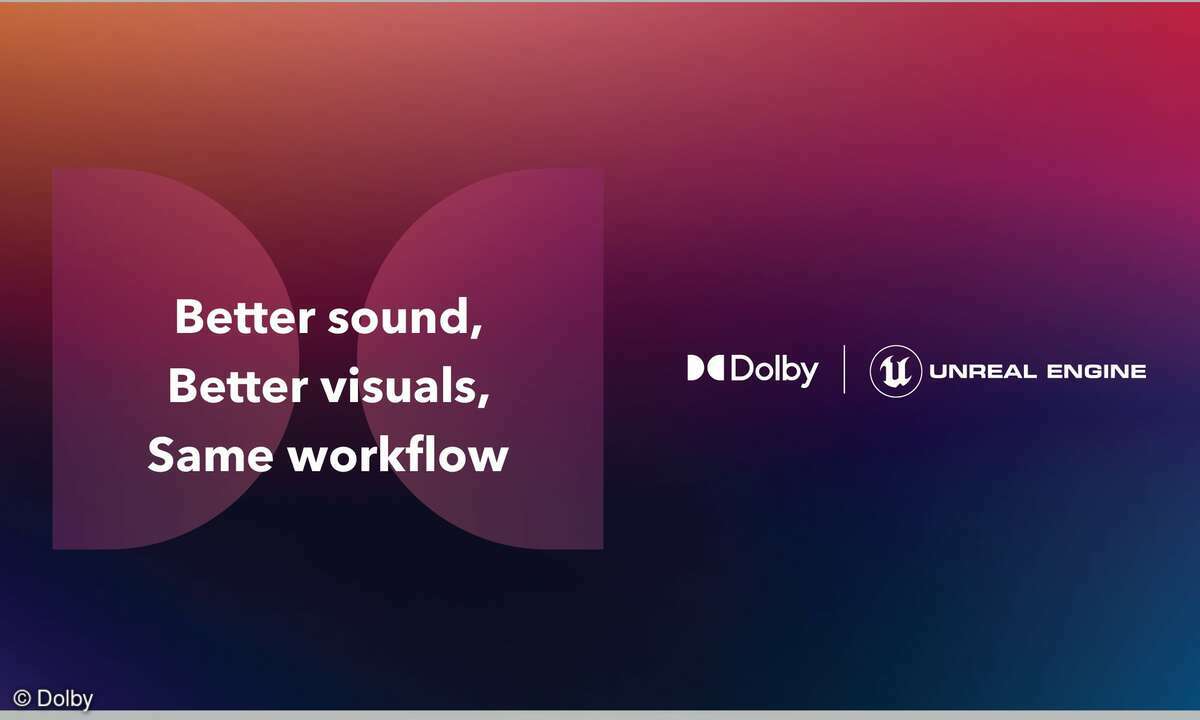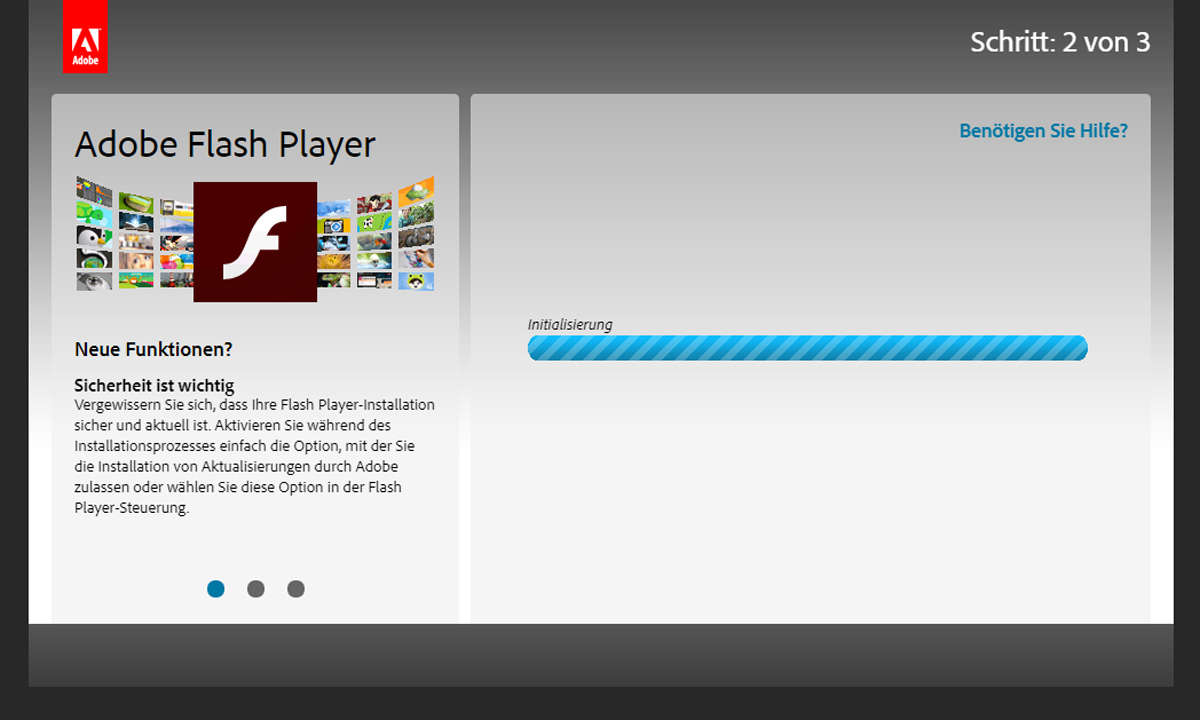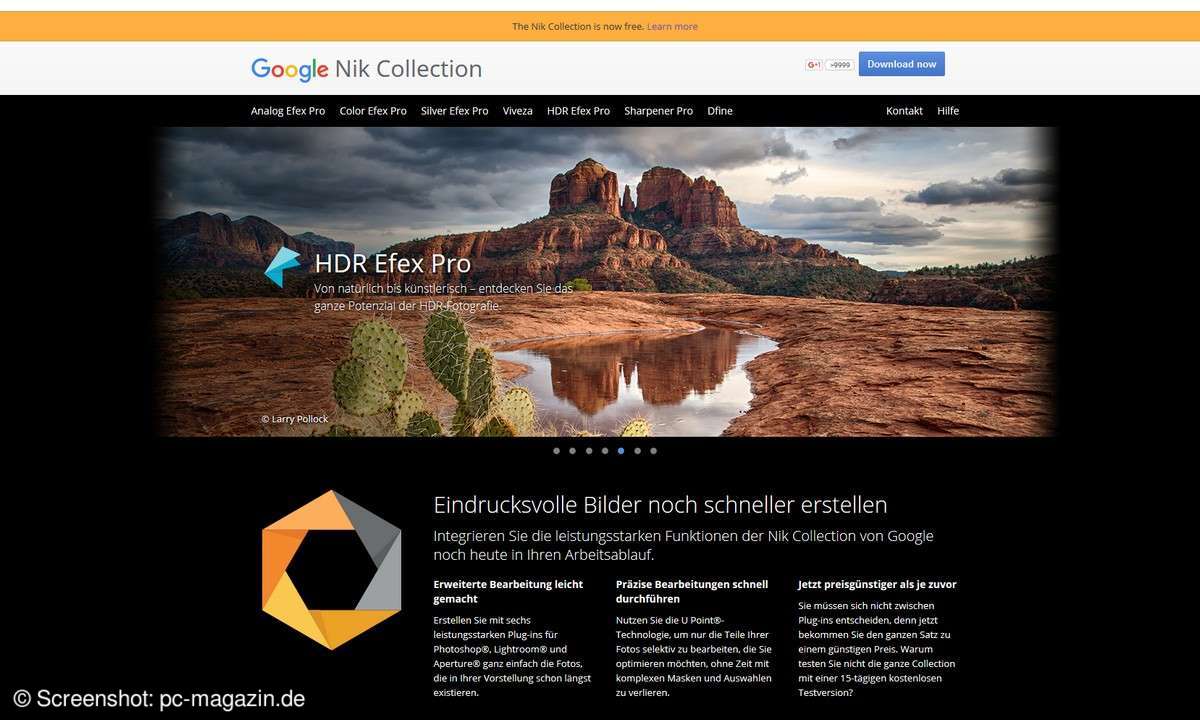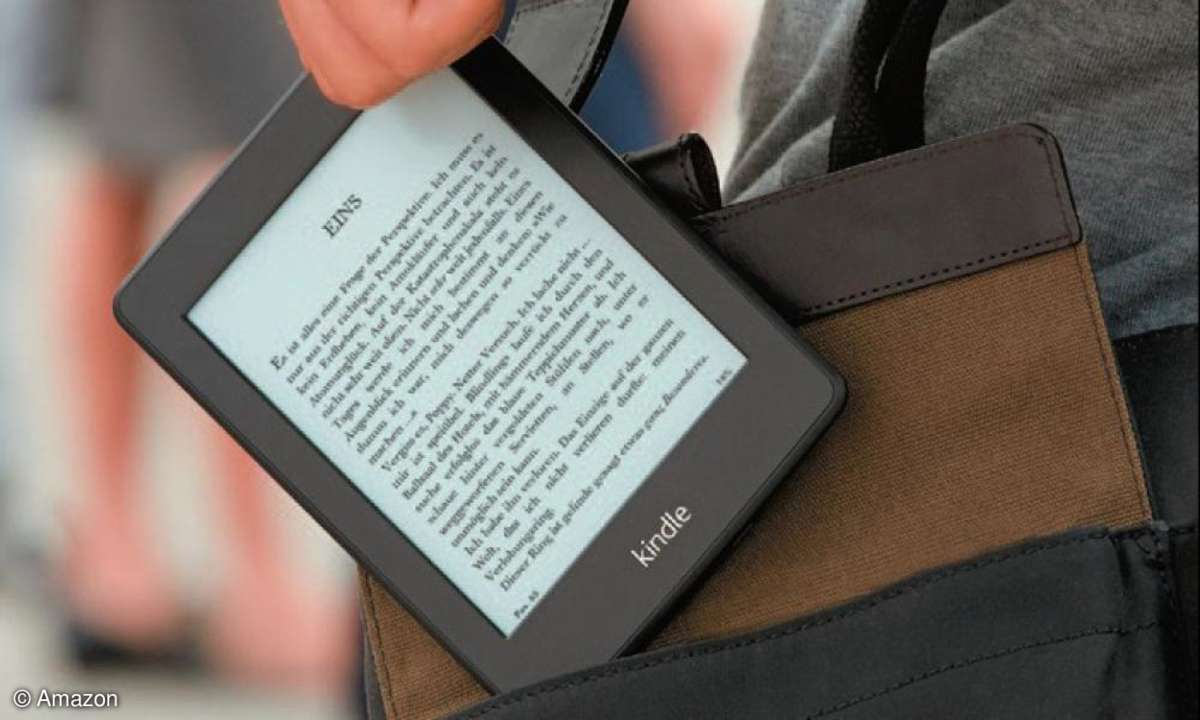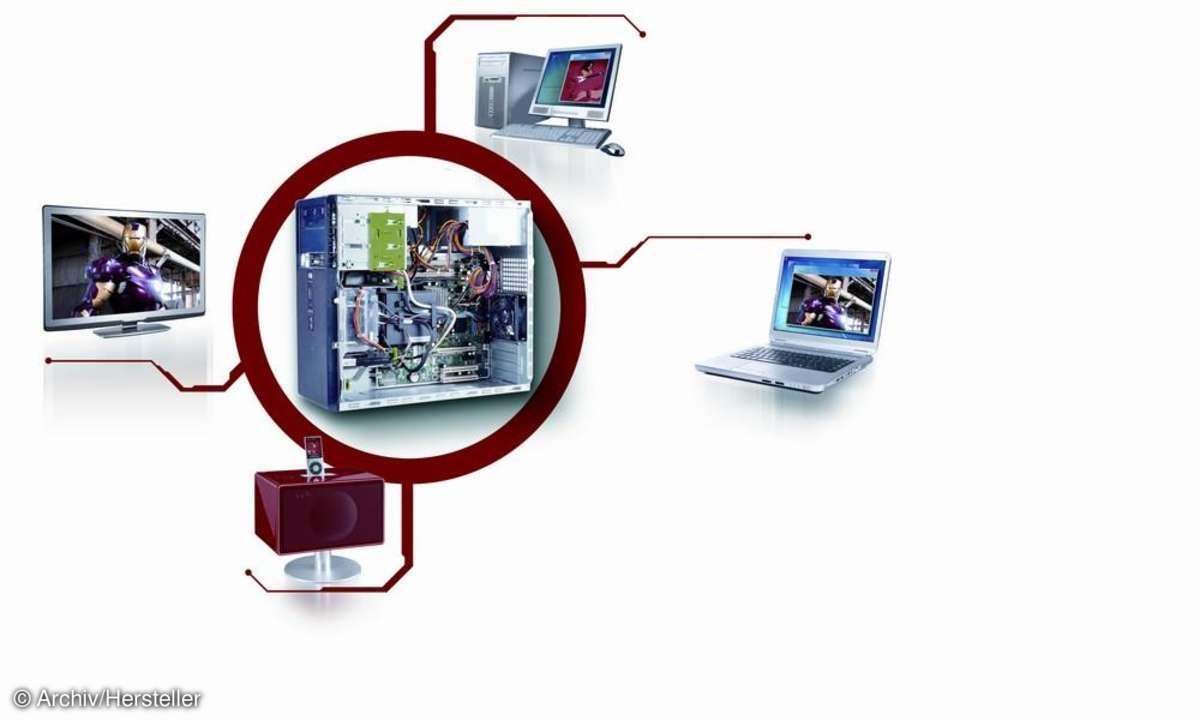Adminbereich, Themes, Templates und mehr
- CMS aus der Dose: Wordpress im Ersteinsatz
- Adminbereich, Themes, Templates und mehr
WP-Adminbereich Die Einstiegsseite des Adminbereichs nennt sich Dashboard (Armaturenbrett oder Schaltpult). Die Funktionen erreichen Sie über das Menü auf der linken Seite. Hier finden Sie Links zur Dokumentation, zu FAQs und zum Supportforum. Unter dem Menüpunkt Benutzer verwalten Sie Ihre Ein...
WP-Adminbereich
Die Einstiegsseite des Adminbereichs nennt sich Dashboard (Armaturenbrett oder Schaltpult). Die Funktionen erreichen Sie über das Menü auf der linken Seite. Hier finden Sie Links zur Dokumentation, zu FAQs und zum Supportforum. Unter dem Menüpunkt Benutzer verwalten Sie Ihre Einstellungen wie Ihr Passwort und fügen Benutzer hinzu. Wählen Sie Artikel/Erstellen, um einen Blog-Beitrag zu verfassen.
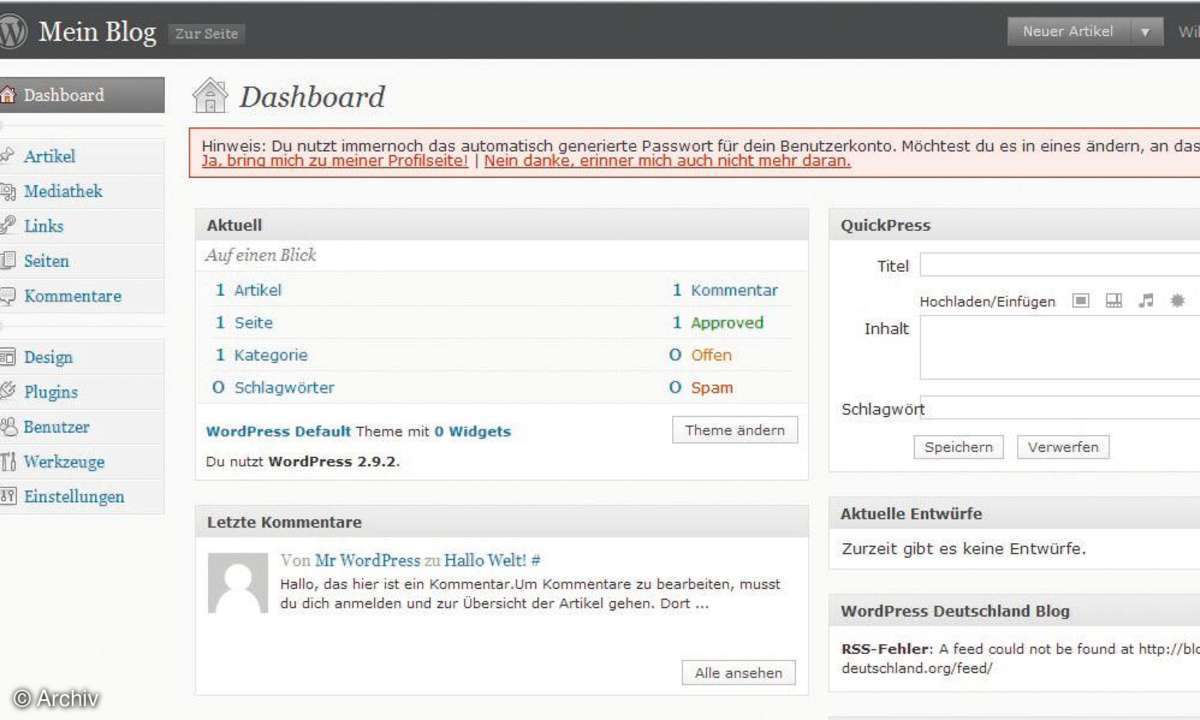
Der WP-Editor verfügt über viele Formatierungsoptionen. Über Reiter wechseln Sie zwischen HTML- und visueller Ansicht, die Text wie Web darstellt. Die HTML-Ansicht zeigt den HTML-Code. Klicken Sie rechts neben dem Editor auf Publizieren, um einen Beitrag zu veröffentlichen. Sie öffnen den Adminbereich in mehreren Registerkarten, um mehrere Arbeiten gleichzeitig durchzuführen.
Themes, Templates, Ausblick
WordPress trennt strikt zwischen den Blog-Beiträgen und dem Design. Dies ändern Sie per Mausklick, indem Sie Themes wie WordPress Classic 1.5 oder WordPress Default 1.6 tauschen. Der Menüpunkt Design/Widgets führt Sie zu den Widgets. Ziehen Sie die, die Ihre Webseite zeigen soll, wie ein Archiv, eine Suchmaske oder ein Kalender, in die rechte Sidebar.
Themes sind praktisch. Sie setzen sich aus Templates und Stylesheets zusammen. Wer PHP und CSS kennt, ändert den Code der .php- und .css-Dateien über Design/Editor. Dazu wählen Sie im rechten Bereich die Datei aus, die Sie bearbeiten wollen. Bitte begutachten Sie alsbald das Ergebnis Ihrer Änderungen. Die Verknüpfung Zur Seite oben links im Adminbereich, führt Sie zu Ihrem Blog-Auftritt.
Unter Design/Themes fügen Sie neue Themes hinzu. Besonders praktisch: Sie wählen vorab Farbgebung, Anzahl der Spalten, die benötigten Funktionen und das Blog-Thema. Das neue Theme ist sofort installiert und aktiviert.
Sicher wollen Sie nun erfahren, wie einfach es ist, mit WordPress einen ansprechenden Blog zu gestalten. Wie bereits eingangs erwähnt, sind dazu keine besonderen Kenntnisse erforderlich und an dieser Zielgruppe hat sich auch dieser Beitrag orientiert. Leser, die darüber hinaus programmieren, sollten die Codebestandteile von Template-Dateien und die Anlage eigener Themes studieren.
WordPress-Installationsskripte
Einige Provider liefern WP-Installationsskripte. Diese verwenden Sie, nachdem Sie die MySQL-Datenbank angelegt haben. Suchen Sie im Kundenservicebereich nach Programme oder Anwendungen und dort die Option Installation von WP. Tragen Sie Notwendiges wie Verzeichnisname, E-Mail-Adresse, Zugangsdaten ein. Danach installiert sich WordPress von selbst. Lesen Sie in diesem Fall unter WP-Adminbereich weiter.
WordPress-Plug-ins
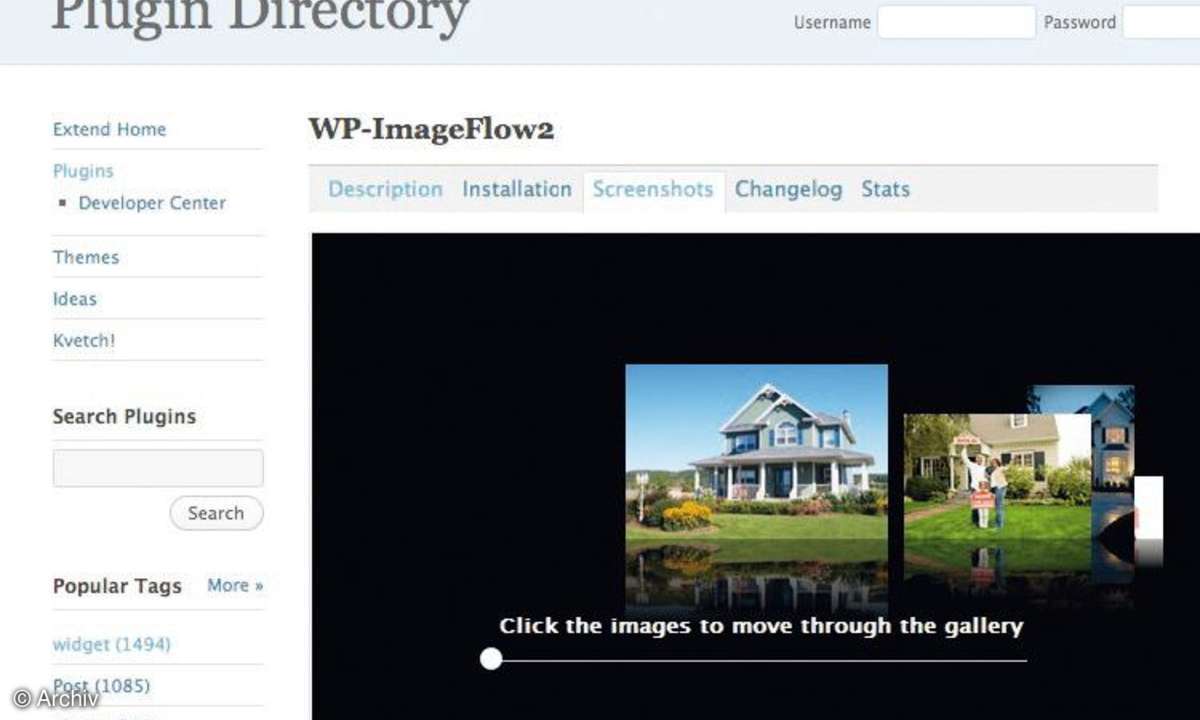
Mit Plug-ins erweitern Sie die Funktionalität. Wählen Sie in Ihrem Adminbereich den Menüpunkt Plugins, finden Sie bereits vorinstallierte Plug-ins, die Sie aktivieren müssen. Über die Option Installieren besorgen Sie sich neue Plug-ins. Es installiert sich nichts, sondern Sie erhalten eine Auswahl von Stichwörtern. Klicken Sie eines davon an und orientieren Sie sich dann an der Beschreibung zu dem Plug-in und dessen Bewertung.
Wenn es Ihnen gefällt, klicken Sie auf die Verknüpfung Jetzt installieren, um es hinzuzufügen. Auch neu hinzugefügte Plug-ins müssen Sie wie die vorinstallierten erst aktivieren, um sie einzusetzen. Falls im Zusammenhang mit einem Plug-in Fehler auftreten oder Sie es nicht mehr benötigen, deaktivieren Sie es jederzeit wieder oder entfernen es ganz.